一、需求说明:现在有员工信息数据,里边不同的员工信息按行存放,要求从多个维度统计各部门的员工数据量并形交叉统计表, Excel 中数据如下:想要做成这种交叉报表格式:Excel 中有数据透视表功能,能够做出交叉表,但只能是非常规整的,不能把性别、学历这些不同维度同时排到表头上,也做不出汉族和其它少数民族这种分类手头硬画当然可以,但表达式容易写错,数据变了也很麻烦,要是有自动化的手段就好了二、下载安装润乾报表下载地址:http://www.raqsoft.com.cn/wx/download-for-businesspeople.html下载润乾报表 Windows 版,按照向导安装就行了,首次启动软件时需要选择授权文件,事先下载一个免费授权就足够了三、报表制作过程3.1 打开润乾报表工具并新建空白报表3.2 增加数据集,类型为文件,选择用作数据的 Excel 文件以及需要用到的列,数据集名称这里用默认的 ds1,也可以根据实际业务规则自己命名3.3 绘制报表格式和 Excel 类似画就可以了,然后在格子里填入公式A1~A2: 设置合并单元格,输入公式:部门, 维度, 数量 形成表头斜线A3: =ds1.group(部门; 部门:1)B3: =ds1.count()C2: =ds1.group(性别; 性别:1) ,选中这个单元格,在右侧属性栏中设置扩展方式为“横向扩展”:C3:=ds1.count()D2: =ds1.group(学历; 学历:1) ,设置扩展方式为“横向”D3:=ds1.count()E2: =ds1.group(政治面貌; 政治面貌:1) ,设置扩展方式为“横向”E3:=ds1.count()F3: =ds1.count(民族 ==“汉族”)G3: =ds1.count(民族!=“汉族”)H3: =ds1.count(age( 出生日期)<=40)I3: =ds1.count(age( 出生日期)>40)3.4 保存、预览结果点击工具栏中预览按钮,查看报表结果:3.5 导出报表结果为 Excel如果员工信息发生变化需要新的统计表时,只需要将第 2 步引用的 Excel 数据文件替换或重新选择新的 Excel 数据文件就行了四、进一步需求还可以在报表下边增加一行可以列出各个统计维度的合计数量:B4:=sum(B3{}),其余单元格公式类似预览结果:导出 excel 结果如左侧按部门、性别做多层交叉,并按部门做小计工作,只需要简单更改模板就行,如图:导出 Excel 结果为:
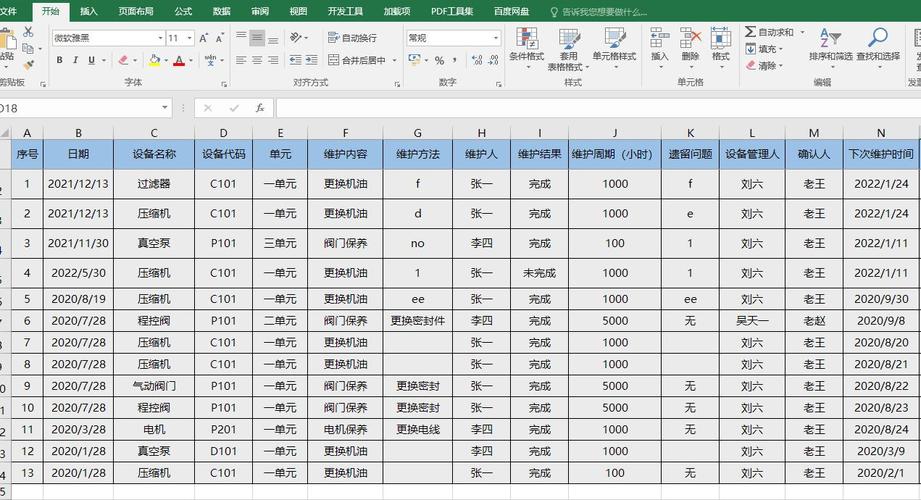
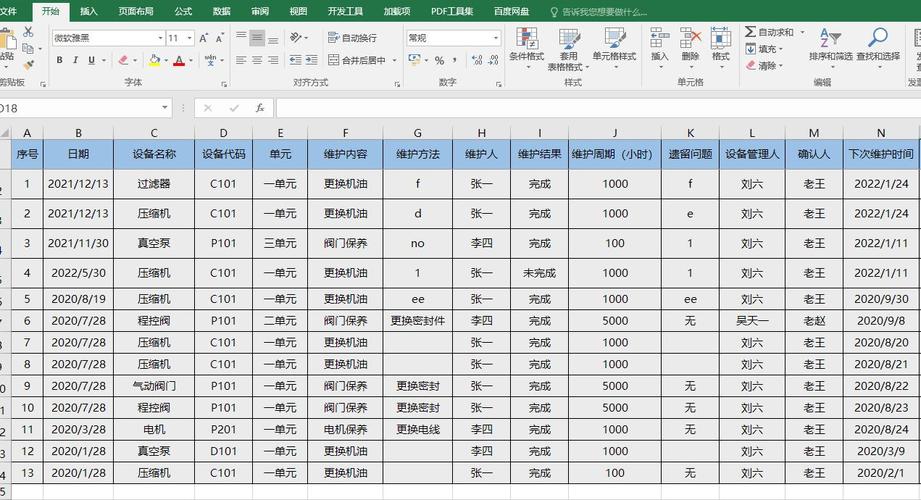
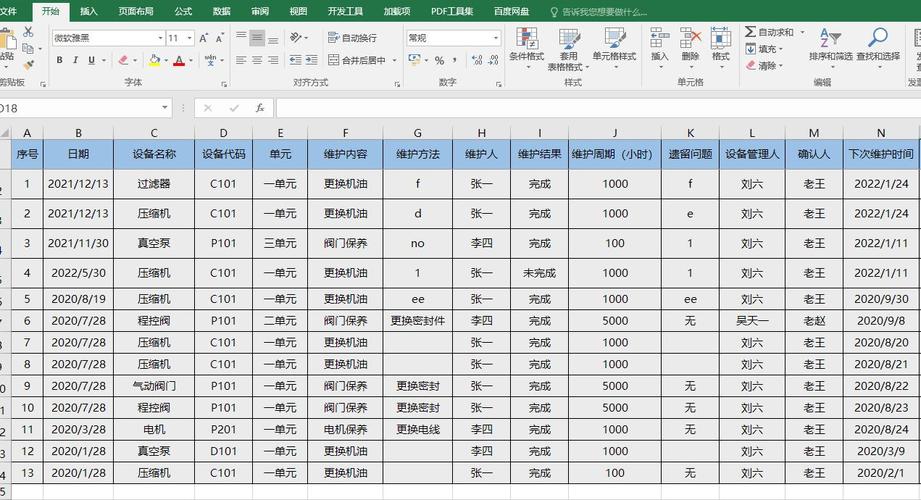
0 评论